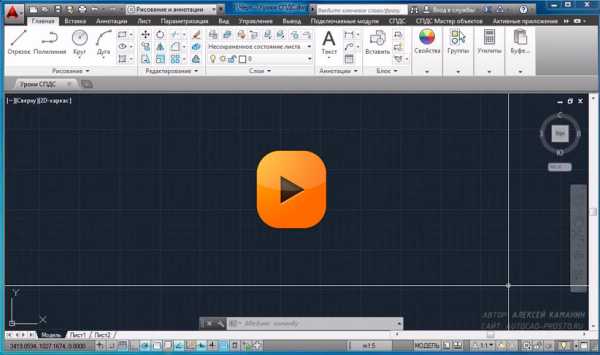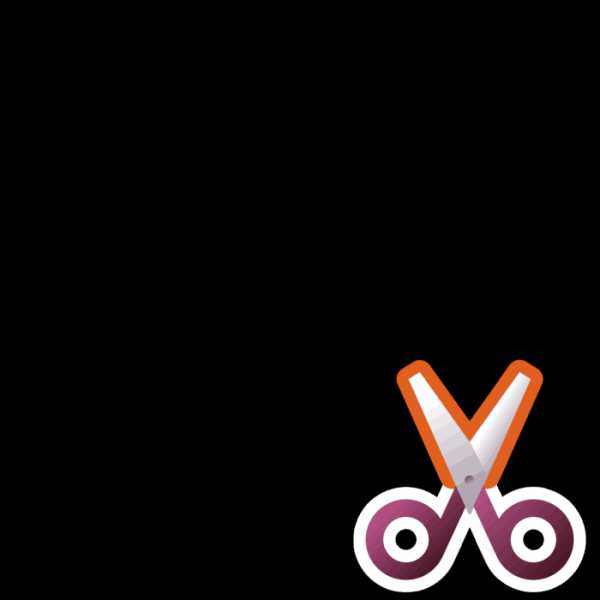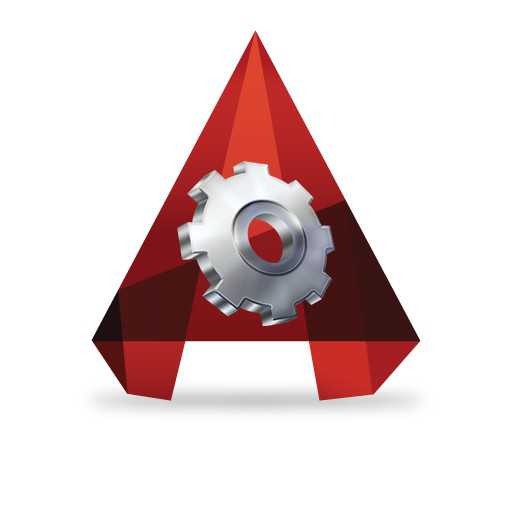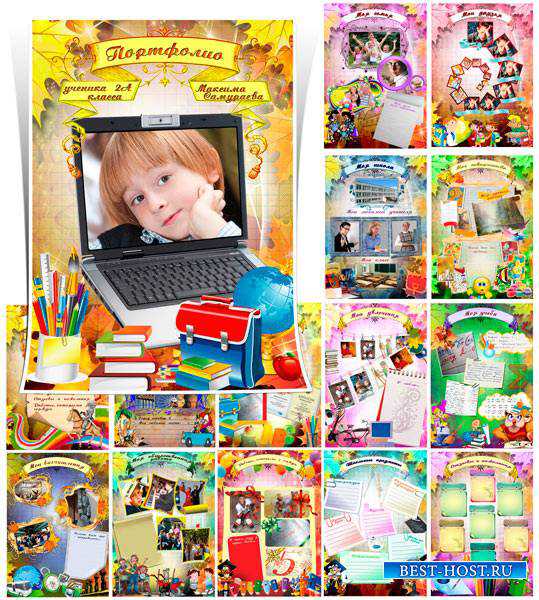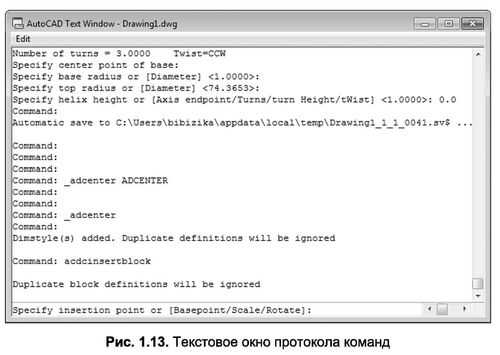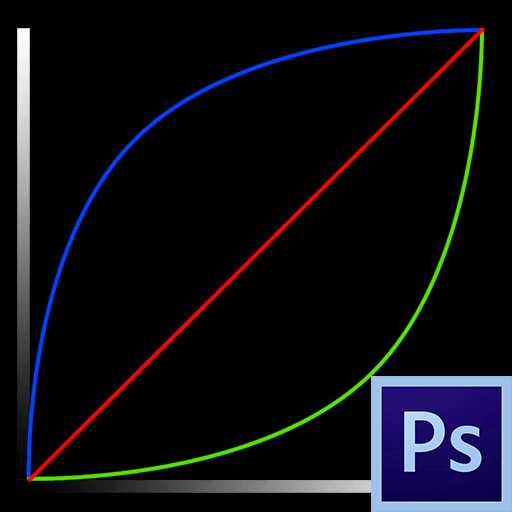Мы принимаем к оплате:
«Подарочный сертификат» от нашего Учебного Центра – это лучший подарок для тех, кто Вам дорог! Оплате обучение и подарите Вашим родным и близким обучение по любому из курсов!!!
«Сертификат на повторное обучение» дает возможность повторно пройти обучение в нашем Учебном Центре со скидкой 1000 рублей!
А также:
Как защитить файл фотошоп
9 хитростей: Защита изображений от копирования

Защита изображений от копирования и авторские права в сети – очень обширная тема и требует внимания любого владельца интернет-ресурса, поскольку последствия кражи контента могут негативно влиять на позиции в поиске. В этой статье речь пойдет о копировании аутентичных изображений.
Неопытные и безответственные авторы (а их, к сожалению, немного больше), не утруждаются заказывать/создавать свои изображения и не стесняются “одалживать” картинки у других источников. А что, просто, быстро, не надо заморачиваться. И именно из-за таких воришек страдают позиции сайтов, которые не ленятся создавать уникальные картинки.
Читайте также: 7 признаков SEO-самоубийцы: ошибки при продвижении сайта
Вот представьте, что вложили средства в создание фотоархива с изображениями своих товаров и/или наняли профессионального дизайнера. Далее вы выложили все на сайт, Google понравился уникальный контент, ваши позиции цветут, все идет по плану. Но не стоит забывать, что Интернет поглощает все аки черная дыра и как только вы выставили ценные фотографии, стая коршунов налетит и закопипастит их на свой сайт.
И ладно бы, если фото попало в “левый” блог, но зачастую копируют именно конкуренты. И хуже всего в данной ситуации, если ворованный материал принесет конкуренту более высокое ранжирование и увеличит конверсии.
Если вы тоже против несправедливости, предлагаем ознакомиться с 9 способами защиты изображений.
#1 Запрет контекстного меню
Всем знаком щелчок правой кнопки мыши → Сохранить картинку как…/Копировать URL картинки. Это, пожалуй, самый простой способ сохранения изображений. Все привыкли к контекстному меню, которое дает несколько вариантов копирования фото, а что, если его отключить? Такой ход введет в ступор неопытного сыщика и он уйдет с вашего сайта. Отключить контекстное меню можно, изменив код при помощи JavaScript, jQuery, CSS или же установив плагины No Right Click Images Plugin (для WordPress), AntiCopy (для Joomla), No Right Click VQMod (для Opencart), которые отключат контекстное меню для всей графики на сайте.
*Всплывающее окошко вверху экрана предупредит копировальщика о вашем отношении к авторскому праву.
#2 Цифровая метка
Этот способ прост и с помощью него будет легко доказать свое авторство. Если фотография была сделана с помощью цифрового фотоаппарата (а не на пленку), вы получите метаданные EXIF (Exchangeable Image File Format):
- производитель
- камера
- программа
- дата/время
- выдержка
- диафрагма
- GPS
(и многие другие данные, которые подтверждают изначальные характеристики фото). Более того, с помощью отдельных программ (как Exif Pilot), вы можете добавить туда свое имя/имя организации и т.д. Так что если вы обнаружили злоумышленника и хотите бороться за справедливость, у вас на руках будут все козыри. О том, как найти скопированный контент, мы расскажем дальше.
#3 Водяной знак
Все наверное видели почти прозрачное присутствие логотипа или надписи на изображении. Это неплохая защита изображений от копирования на сайте, но сам способ является противоречивым. Если водяной знак слишком заметный, он может плохо повлиять на пользовательский опыт и уменьшить смысл публикации, а слишком маленький водяной знак можно будет легко обрезать.
Читайте также: Один за всех и все за веб-дизайн: 7 трендов 2017 года
Но если вы все же выберете этот способ, стоит найти идеальную пропорцию, которая не будет портить общее впечатление о сайте. Водяной знак можно наложить с помощью Adobe Photoshop, Watermark, Image Watermark, NextGEN Gallery, там вы и решите, какой размер знака будет выгоден вам и отпугнет нежданного гостя. Если же вы боитесь, что водяной знак отпугнет потенциального покупателя, ознакомьтесь с программой Digimarc, которая кодирует водяной знак и превращает его в визуальный шум – теперь его нельзя будет увидеть простому посетителю без помощи дополнительных программ. Да, размер файла будет больше, но и вы будете спокойнее.
#4 IPTC метаданные
Данный способ похож на второй и считается более фильтрованным, так как содержит только данные об авторских правах, без параметров съемки камеры. Итак, формат RAW цифровой фотографии – это сырой материал, который содержит необработанную информацию. Чаще всего цифровая камера (или владелец вручную) сам преобразовывает RAW формат в JPEG или TIFF. Стадия преображения включает в себя технические параметры изображения, именно их и нужно будет поменять и упомянуть свое авторство. А если вы только узнали об этом способе, ничего не потеряно: вы можете сделать пакетную обработку всех файлов в JPEG, установив редактор IPTC. И вуаля, с вашим авторством не поспоришь.
#5 Анкор-лист
Создание ссылочного анкор-листа защитит изображения с помощью поисковых ботов. Написав в анкор-лист уникальные части текста (но не более 100 знаков), вы даете свет быстрой индексации страницы и поисковые роботы определяют ваш материал как первоисточник. Соответственно, если ваше изображение копируют и вставят без изменений на другой сайт, оно не будет проиндексировано и не только не принесет гостю результатов, но и привлечет пенальти от Google за использование неуникального контента.
#6 Связка с профилем в Google+
Профиль в Google+ поможет всему миру узнать кто тут автор. Итак, любое изображение можно (и нужно) связать с личным или бизнес аккаунтом в Гугл. В случае плагиата, этот шаг покажет Googleботам ваше первое и единственное авторство, а виновник будет наказан.
Чтобы аватарка Google+ аккаунта высвечивалась на определенных страницах, необходимо:
- в настройках профиля указать ссылки на источники, требующие подтверждения авторства;
- в статьях указывать реальные ФИ автора;
- ссылки на профиль должны быть упомянуты на веб-страницах, которые вы хотите защитить.
#7 Скрытое прозрачное изображение
Если вы пользуетесь редактором Adobe Photoshop, этот способ вам понравится (а если нет – ему легко научиться). Наложение прозрачного слоя несложно осуществить: создается прозрачное изображение одного размера с уникальным изображением и накладывается на его передний план с помощью html или css. Изображение на странице ничем не будет отличаться от обычных, Но, после его сохранения, плагиатчик увидит на компьютере не желаемую добычу, а верхний слой. Easy, как говорится!
#8 Сюрприз: пустой файл
Этот способ, как и предыдущий, озадачит и расстроит воришку. К примеру, плагин Photo Protect (который отлично работает на десктопах, планшетах, смартфонах), покрывает фото мантией-невидимкой. У вашего гостя непременно получится что-то сохранить, но это будет, увы, не картинка, а всего лишь пустой файл. Данные метод не пройдет только если вам попадется опытный специалист, способный изменить исходный код изображения.
#9 Защита анонсированием и кросспостингом
Кросспостинг используют, чтобы разместить анонсы и предупреждения о своих будущих и существующих статьях на различных новостных ресурсах, порталах или в социальных сетях. Таким образом, вы можете рассказать об изображениях, которые планируете публиковать в скором времени. Если же у вас нет времени для ручного анонсирования, вам в помощь придут программы, которые автоматизируют размещение анонсов (Best Persons, Piston Poster).
Как самостоятельно бдить за попытками кражи своего контента?
Защита изображений от копирования (авторским правом) – дело достойное, если вы серьезно за него взялись. Но не нужно забывать о систематических проверках выбранных стратегий защиты. Как понять, что вы действительно отгородили себя от плагиата? Очень просто, тут понадобятся базовые умения использования Google поиска (или Яндекс, если вы пользуетесь этим браузером).
Для начала, войдите в “Поиск по картинке”, затем поместите в поле URL картинки или загрузите ее с компьютера. Далее поисковик ищет совпадения и показывает ресурсы, которые забрали ваше фото. И тут уже дело за вами – помиловать нечестного автора, или же составить официальное обвинение.
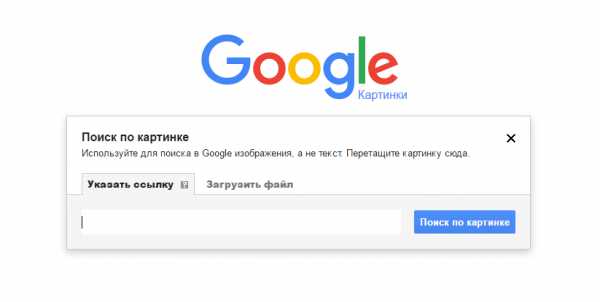
Куда писать, если вы таки заметили нарушение авторских прав?
Тут все зависит от вас и ваших принципов и отношению к защите изображений. Можно написать непосредственно владельцу сайта или автору статьи, изложив в доступной форме свои претензии, подкрепив их существенными доказательствами. Можно узнать компанию-провайдера сайта и обратиться к ней, также имея на руках все “улики”. Но не факт, что вам попадутся порядочные люди, которые тотчас отреагируют на жалобу и примут меры.
Поэтому рекомендуем проверенный и беспроигрышный способ – письмо к всемогущему Google. Ох, как этот поисковик не любит плагиатчиков и следит за нарушением авторских прав. Законодательство США еще в 1976 году выпустило закон об авторском праве (Copyright Act), который в 1998 году был дополнен законом об авторском праве в цифровую эпоху (Digital Millennium Copyright Act). Кстати, и в Европе есть свой закон European Union Copyright Directive. Так вот Google чтит законы и наказывает нарушающих его. Так что, если вы обнаружили несправедливость, заполните заявку и служба поддержки быстро разберется с правонарушителем. Как? Способов уйма, но среди самых распространенных – удаление из Google индекса.
В качестве заключения
Без лишних распылений, хотелось бы пожелать всем владельцам сайтов и авторам ответственно относиться к созданию визуального контента и нести пользователям только уникальную и проверенную информацию. А не самым честным представителям этой сферы, советуем несколько раз подумать, прежде чем “своровать” ту или иную картинку, вряд ли Google оставит вас безнаказанными…
Как защитить свое изображение?
.cycle-item data-cycle-pager=#last-blog-pager data-cycle-delay=8000>
Из этой Фотошоп статьи вы узнаете, как добавить водяной знак на изображение, чтобы предостеречь вашу гениальную работу от копирования.
Шаг 1:
Создайте новый документ размерами 300 x 300 с прозрачным фоном.
Шаг 2:
Напишите ваш текст или разместите логотип, который будет использоваться в качестве водяного знака.
Шаг 3:
Перейдите в меню Edit > define pattern (Редактирование - Определить текстуру/узор).
Сохраните вашу текстуру со знаком, не забудьте дать имя.
Водяной знак готов! А вот как его использовать, об этом в следующих шагах.
Шаг 4:
Откройте ту картинку, которую вы собираетесь защитить.
Теперь к нашему файлу мы применим созданную текстуру. В палитре слоев нажмите на черно-белую кнопку и выберите там Pattern (Текстура/ Узор).
Шаг 5:
Выберите из списка свою текстуру со знаком, она должна быть самой последней.
Шаг 6:
Уменьшите непрозрачность этому слою, чтобы водяной знак не был таким ярким и выделяющимся. Хотя все это на ваше усмотрение.
Здесь непрозрачность 22%.
А вот и конечный результат:
До встречи на www.photoshop-master.ru!
Защита авторских правых с помощью водяных знаков Digimarc в Photoshop
Штрихкод Digimarc, созданный на основе технологии цифровых водяных знаков, применяет уникальный цифровой идентификатор файлам изображений Photoshop, чтобы обеспечить защиту авторского права.
-
Выберите «Фильтр» > «Digimarc» > «Чтение водяного знака». Если фильтр находит штрихкод, в диалоговом окне появляются данные штрихкода Digimarc, сведения об авторе и свойства изображения.
- Нажмите ОК или нажмите «Поиск в Web» для получения дополнительной информации. В браузере откроется сайт Digimarc, где можно будет посмотреть контактную информацию для указанного идентификатора создателя.
Прежде чем добавлять штрихкод Digimarc, необходимо учесть следующие моменты.
Для того чтобы встроить штрихкод Digimarc эффективно и незаметно для глаза, изображение должно содержать определенную степень цветовых вариаций или случайности цвета. Изображение не должно состоять в значительной мере или целиком из единственного плоского цвета.
Для использования технологии Digimarc необходимо наличие в изображении определенного минимального числа пикселей. Digimarc рекомендует следующие минимальные размеры в пикселях для изображений, подлежащих встраиванию штрихкода Digimarc:
100 на 100 пикселей, если не предполагается, что изображение будет изменено или сжато перед фактическим использованием;
256 на 256 пикселей, если предполагается, что изображение может быть кадрировано, повернуто, сжато или изменено иным способом после встраивания штрихкода Digimarc;
750 на 750 пикселей, если изображение предполагается использовать исключительно в печатнойформе приразрешении 300 точек на дюйм или выше.
Максимального размера в пикселях для использования водяных знаков не существует.
Обычно штрихкоды Digimarc выдерживают сжатие с потерями, например JPEG, хотя рекомендуется выбирать вариант с более высоким качеством изображения, а не с минимальным размером файла (лучше всего подойдет настройка сжатия JPEG уровня 4 или выше). Кроме того, чем выше значение настройки «Стойкость водяного знака», выбранное при добавлении штрихкода Digimarc, тем больше вероятность сохранения цифрового сигнала после сжатия.
Применение штрихкода Digimarc знаков должно осуществляться как одна из самых последних процедур, которым подвергается изображение, не считая сжатия файла. Используйте следующий рекомендуемый рабочий процесс.
Внесите в изображение все необходимые изменения для удовлетворительного результата (включая изменение размеров изображения и цветокоррекцию).
Примените штрихкод Digimarc.
При необходимости выполните сжатие изображения путем сохранения его в формате JPEG или GIF.
Если изображение предназначено для вывода на печать, выполните цветоделение.
Выполните обнаружение штрихкода Digimarc и используйте индикатор уровня сигнала, чтобы убедиться, что изображение содержит сигнал достаточной надежности для поставленной цели.
Опубликуйте цифровое изображение, защищенное с помощью Digimarc.
Чтобы применить штрихкод Digimarc, необходимо сначала зарегистрироваться в Digimarc Corporation, чтобы получить уникальный идентификатор Digimarc. После этого можно добавлять идентификатор Digimarc в изображения вместе с другими сведениями, например сведениями об авторском праве или ограничениях использования.
-
Откройте изображение, которое необходимо защитить. К изображению можно применить только один штрихкод Digimarc. Фильтр «Встроить водяной знак» нельзя использовать для изображения, ранее защищенного с помощью штрихкода Digimarc.
Если вы работали с многослойным изображением, необходимо выполнить его сведение перед добавлением защитного штрихкода. В противном случае штрихкод Digimarc будет применен только к активному слою.
Примечание.
Чтобы добавить штрихкод Digimarc в изображение в режиме индексированных цветов, необходимо сначала преобразовать изображение в режим RGB, затем применить штрихкод, а после этого преобразовать изображение обратно в режим индексированных цветов. Однако результаты могут оказаться несогласованными. Чтобы убедиться в успешном добавлении штрихкода Digimarc, примените фильтр «Чтение водяного знака».
- Выберите «Фильтр» > «Digimarc» > «Встроить водяной знак».
-
При первом использовании фильтра нажмите кнопку «Зарегистрировать». Получить идентификатор водяного знака можно, щелкнув «Инфо», чтобы запустить браузер и перейти на веб-сайт Digimarc. Введите PIN-код и идентификационный номер в текстовом поле «Идентификатор Digimarc» и нажмите кнопку ОК.
После введения идентификатора Digimarc кнопка «Настройка» видоизменяется и отображается как кнопка «Изменить», позволяя ввести новый идентификатор Digimarc.
- Введите год регистрации авторского права, идентификатор транзакции или изображения.
- Выберите любой из следующих атрибутов изображения:
Ограниченное использование
Ограничивает использование изображения.
Запрещает копирование изображения.
Отмечает изображение, предназначенное для просмотра только взрослыми.
-
Для параметра «Стойкость водяного знака» введите значение или выберите его, двигая ползунок, как описано в следующем разделе.
-
Выберите «Проверка», чтобы автоматически выполнить проверку надежности штрихкода Digimarc сразу после применения.
Настройка «Стойкость водяного знака», используемая по умолчанию, предназначена для обеспечения баланса между стойкостью и видимостью штрихкода Digimarc в большинстве изображений. Однако можно самостоятельно изменить настройку «Стойкость водяного знака» для соответствия конкретным изображениям. При использовании низких значений водяные знаки менее заметны на изображении, однако и менее надежны, они могут быть повреждены путем применения фильтров или с помощью некоторых операций редактирования, печати и сканирования изображения. Высокие значения обеспечивают более надежные водяные знаки, но вносят в изображение видимый шум.
Выбор настройки должен определяться предназначением изображения и целями использования водяных знаков. Например, будет вполне уместным использование высокого значения настройки «Стойкость водяного знака» для изображений JPEG, публикуемых на сайте. Более высокое значение надежности обеспечивает устойчивость штрихкода Digimarc, а несколько повышенная видимость нередко оказывается незаметной на изображениях JPEG среднего разрешения. Digimarc рекомендует попробовать различные варианты настроек в процессе тестирования, чтобы определить значения настроек, наиболее подходящие для большинства обрабатываемых изображений.
Индикатор уровня сигнала помогает определить, соответствует ли надежность штрихкода Digimarc требованиям предполагаемого использования изображения.
-
Выберите «Фильтр» > «Digimarc» > «Чтение водяного знака». Индикатор уровня сигнала отображается в нижней части диалогового окна. Можно также отобразить индикатор автоматически, выбрав «Проверка» при применении штрихкода Digimarc.
Индикатор уровня сигнала доступен только для изображений, содержащих штрихкоды Digimarc, примененные данным пользователем.
Digimarc рекомендует проверять индикатор уровня сигнала перед публикацией изображений. Например, если снабженные водяными знаками изображения нередко подвергаются сжатию для помещения на сайт, следует проверять индикатор уровня сигнала перед публикацией изображений. Можно также использовать индикатор уровня сигнала для проверки эффективности различных значений настройки «Стойкость водяного знака» во время тестирования.
Защита снимков в сети
Если вы ищете способ не дать скопировать ваш снимок в сети, можете дальше не читать, поскольку здесь вы решения не найдёте. Это просто невозможно. Всё, что доступно к показу, в принципе доступно и для копирования, поскольку для показа изображение передаётся на компьютер зрителя. Что вы тем не менее можете сделать — это затруднить копирование, а также чётко обозначить условия использования, так чтобы ваши посетители узнали, что вы серьёзно относитесь к защите своих прав.
| Снимок, защищённый авторским правом | Неавторизованное использование |
Фиксируйте своё авторское право
Прежде всего, не забудьте убедиться в том, что ваши снимки содержат информацию об авторском праве. К счастью, в большинстве стран авторское право признаётся автоматически при создании снимка, в том числе в США, Англии, странах Евросоюза и Канаде. От вас не потребуется никаких дополнительных действий, и у вас есть все необходимые права на получение упущенной выгоды вследствие неавторизованного использования.
Несмотря на то, что в большинстве случаев этого достаточно, в некоторых случаях вы можете даже захотеть отправить свой снимок в Офис авторских прав в США (или аналогичную государственную организацию). Это потенциально позволит вам также возместить судебные издержки и штрафные санкции, но пожалуй, это нужно только для исключительно высококлассных работ.
Как усложнить копирование снимков
Описанные далее методы усложнят копирование ваших снимков для новичков в сети. Если вы хотите узнать, как реализовать каждый из этих методов, посмотрите исходный код страницы.
Примечание: эти методы подразумевают, что у вас есть возможность изменять код HTML на сайте; если это невозможно (на таких сервисах, как Flickr, Picassa и т.д.), можете переходить сразу к следующему пункту.
| Защита снимка с помощьюскрытого переднего слоя | Защита снимка с помощьюсегментирования |
Скрытые слои. Поместите снимок под прозрачное изображение переднего плана. Снимок будет выглядеть совершенно нормально, но при попытке сохранить его правой кнопкой мыши вместо него сохранится прозрачное изображение переднего плана.
Сегментирование. Разделите ваш снимок на несколько частей. На экране это будет целый снимок, но скопировать его можно будет только по частям. Такой подход означает, впрочем, что на сервере придётся хранить для каждого снимка несколько файлов вместо одного — что может привести к задержкам при загрузке страницы и повышенным требованиям к серверу. Кроме того, процесс сегментирования может отнять довольно много времени, так что этим вариантом достаточно редко пользуются.
Попробуйте сохранить каждый из примеров и посмотрите, что получится. Впрочем, оба метода можно обойти, используя снимок экрана, а при использовании прозрачного слоя достаточно изучить код HTML.
снимок защищён запретом контекстного меню
Отключение контекстного меню. Этот метод может быть весьма эффективен в том, чтобы дать посетителям знать, что вы серьёзно относитесь к защите авторских прав, а также обеспечить прочтение ими вашего уведомления об авторских правах всякий раз, когда они попытаются сохранить ваш снимок. Попробуйте использовать правую кнопку мыши на снимке слева, и вы увидите предупреждение вместо обычного меню.
Использование технологии Flash для показа изображений. Тем самым исключается возможность сохранить изображение в обычном браузере. Реализовать этот метод можно с помощью программы swfIR. Впрочем, посетитель тем не менее может получить доступ к исходному изображению, если изучит исходный код страницы.
Уведомление об авторстве и условиях использования
Вы можете уведомить пользователя о вашем авторстве и условиях использования, используя некоторую комбинацию из водяных знаков, мета-данных об авторском праве (IPTC) и ссылки на лицензию.
Водяные знаки являются хорошим способом обозначить ваше серьёзное отношение к защите авторских прав. Кроме того, они повышают вероятность того, что вы будете упомянуты, даже если снимок был скопирован без вашего разрешения.
Пример водяного знака, добавленного с помощью слоя в программе Photoshop.Чтобы сделать собственный: 1) создайте текстовый слой переднего плана с информацией об авторе, 2) используйте белый или чёрный цвет текста, 3) задайте плотность слоя порядка 50% и 4) добавьте такие эффекты слоя, как контурная подсветка и тиснение (чтобы водяной знак было сложнее удалить).
Однако основная проблема водяных знаков в том, что они могут отвлекать внимание — потенциально лишая смысла саму публикацию. С другой стороны, если водяной знак слишком бледный, его зачастую достаточно просто удалить. Как следствие, видимый водяной знак уместен только на определённых видах изображений, таких как пробные снимки для клиентов или компьютерная графика на продажу.
Можно использовать такие средства, как Digimarc. Эта программа кодирует водяной знак как визуальный шум, так что его невозможно воспринять визуально, но легко обнаружить с помощью соответствующей программы. Водяной знак Digimarc поддаётся удалению, но нарушителю сперва нужно знать о его существовании. Недостаток этого метода в том, что такое увеличение визуального шума может заодно привести к увеличению размера файла.
Примечание: Digimarc по умолчанию встроен в Photoshop. Выберите из основного меню «Filter → Digimarc → Embed Watermark...», и вы сможете добавить собственный водяной знак. Однако это небесплатная возможность, и её стоимость может быть чрезмерной для среднего фотографа.
Цифровые рамки. Альтернативой водяным знакам является рамка вокруг изображения, на которой вы можете указать своё имя и прочие детали снимка. Тем самым вы можете обеспечить себе упоминание при использовании снимка на другом сайте, однако такой вид защиты проще всего удалить.
Кроме того, водяные знаки и рамки могут потребовать от вас хранения дополнительных версий вашего изображения, ещё больше усложнив ваш процесс обработки изображений. Впрочем, если вы имеете полный контроль над своим веб-сервером, вы можете упростить этот процесс, переложив на сервер автоматическую генерацию водяных знаков и рамок.
Ссылка на лицензию. Если условия использования ваших снимков находятся где-то между защитой всех прав (полное ограничение) и публичным (бесплатным) использованием, вы можете захотеть поставить ссылку на одну из лицензий Creative Commons. Это простой, стандартный и широко известный способ обозначить свои авторские права.
Мета-данные IPTC. Информация о ваших авторских правах может также быть сохранена в мета-данных файла изображения. Если вы используете формат RAW, вам нужно будет настроить вашу программу обработки RAW так, чтобы она прописывала сведения об авторских правах в создаваемые файлы формата JPEG. Иначе, вы можете настроить пакетную обработку уже созданных файлов формата JPEG с помощью редактора IPTC:
Пример редактора IPTC в Adobe Photoshop. Показанные сведения будут включены в файл.
Примечание: многие вебсайты говорят о редактировании мета-данных EXIF вашей камеры, но строго говоря, сведения об авторском праве находятся в данных IPTC, а данные EXIF содержат параметры настройки камеры, использованные при создании снимка (диафрагма, выдержка и т.д.).
Будьте аккуратны, поскольку инструмент «Save for the web» во многих программах (включая Photoshop) обрезает большую часть мета-данных, если вы не укажете, что они должны быть сохранены.
Обнаружение копий
Снимок, предположительноскопированный откуда-то.
Поскольку невозможно полностью защититься от копирования снимков, следующей линией обороны является возможность быстро обнаружить неавторизованное использование. Однако это может быть довольно непросто, учитывая миллионы существующих сайтов, поскольку невозможно мониторить их все.
Если вам повезло иметь часто посещаемый сайт, и вашим работам присущ неповторимый стиль, велики шансы, что кто-нибудь из ваших посетителей узнает ваш снимок и уведомит вас, если обнаружит, что он используется где-нибудь ещё.
Все остальные, впрочем, могут использовать один из автоматизированных инструментов, которые помогут вам найти копии ваших снимков, такие как TinEye, поиск по картинкам в Google или Яндексе (ссылка «похожие» под изображением) или поисковый сервис Digimarc. Впрочем, скорее всего они не помогут, если снимок был серьёзно изменён.
Результаты поиска TinEye: в сети найдено 14 копий данного снимка.
Если ваш снимок используется в сочетании с текстом, вам может также повезти с поиском копий текста. Такие сайты, как CopyScape, можно использовать для поиска плагиата и дубликатов существующих страниц.
Обнаружив нарушение, принимайте меры
Попробуйте каждое из следующих действий, в порядке увеличения давления:
1) Свяжитесь непосредственно с нарушителем. На удивление, часто люди даже не задумываются о том, можно ли скопировать снимок. Если вы напишете что-нибудь простое и не слишком агрессивное, в большинстве случаев они просто удалят снимок. С другой стороны, если вы сразу примете воинственный тон, это может заставить их начать защищаться и вести себя вызывающе.
2) Свяжитесь с хостингом. К сожалению, не все так отзывчивы, как хотелось бы. Поэтому обычно следующим шагом является уведомление компании, которая предоставляет хостинг. Напишите им простое и адресное письмо: обозначьте факт нарушения авторских прав, упомяните, что уже попытались урегулировать конфликт с клиентом напрямую, приложите ссылки на копию, которая нарушает ваши права, и оригинал. В противном случае письмо может быть прочтено неверно, и нарушение не будет очевидно.
Если снимок размещён на больших сервисах, таких как Flickr, Picassa или PBase, найти контактную информацию будет несложно, но если речь идёт о небольшом частном сайте, всё может быть сложнее. В этом случае может понадобиться использовать сервис «whois» по адресу IP или домену нарушителя. Используйте свою любимую поисковую систему, и вы найдёте несколько различных сайтов, которые предоставляют этот сервис бесплатно.
3) Уведомите рекламодателей или аффилированных лиц нарушителя. Уделите внимание всем потенциальным источникам дохода сайта-нарушителя и попробуйте уведомить каждый из них. Сделайте очевидным для них, что сайт получает своих посетителей, используя чужие авторские материалы. В зависимости от компании, может оказаться необходимым послать им бумажное письмо или факс. Наиболее обычным контактом на этом этапе является программа Google AdSense, которая обычно весьма чувствительна к нарушениям.
4) Обратитесь в суд. Если всё вышеперечисленное не возымело успеха, и вы считаете, что устранение нарушения стоит времени и затрат, обратитесь в суд. В любом случае, всегда полезно удостовериться в том, что реакция пропорциональна размеру нарушения.
Выводы и дополнительная информация
Как бы вы ни пытались защитить свои снимки в сети, смышлёный посетитель обычно сможет найти способ обойти ваши ограничения. Можно постоянно рыскать по сети в поисках нарушений, но к несчастью обнаружить каждое просто невозможно. Однако всё не так печально, как может показаться: если никто не заметил, что ваш снимок используется, и он не обнаруживается поисковыми системами, значит, вряд ли вам смогли причинить существенный вред.
Далее, защита снимков ничем не отличается от прочих видов защит: даже если полная безопасность и невозможна, нарушения тем не менее могут стать настолько затруднительны, что просто не будут стоить того. Другими словами, незачем оставлять входную дверь широко открытой просто потому, что всё равно кто-то может разбить окно и влезть через него.
Кроме того, порой наилучшей защитой является не полный запрет на использование, а выборочное разрешение с чёткими ограничениями, как например, только для некоммерческих проектов и с упоминанием авторства. Это может стать отличным способом бесплатно прорекламировать вашу работу, поскольку ваши снимки будут говорить сами за себя. Кроме того, ссылки, предоставленные другими сайтами, будут способствовать повышению посещаемости вашего собственного сайта.
В любом случае, если вы не можете допустить, чтобы снимок был скопирован, единственным надёжным способом будет вообще не размещать его в сети, или же выкладывать только уменьшенное разрешение. Например, снимки размера 1024x800 пикселей обычно будут выглядеть достаточно большими на экране, но позволят сделать отпечаток размером всего 10x12 см (с разрешением 200 PPI).
Смежные темы обсуждаются в статье: